Czy istnieją inne metody usuwania znaku wodnego Shutterstock, które możesz wypróbować?
Oprócz narzędzi do usuwania stempla na zdjęciu, istnieje wiele innych opcji do usunięcia znaku wodnego Shutterstock.Przyjrzyjmy się szybko niektórym z tych alternatyw!
Jak usunąć znak wodny Shutterstock za pomocą programu Photoshop
Photoshop doskonale radzi sobie z usuwaniem znaków wodnych, jeśli wiesz, jakie narzędzie wykorzystać. Jedną z najłatwiejszych metod jest użycie pędzla do usuwania plam.Pierwszą rzeczą do zrobienia jest stworzenie pustej warstwy, a następnie wybierz pędzel do usuwania plam ( Spot healing) i włącz opcję Próbkuj wszystkie warstwy ( Sample All Layers).
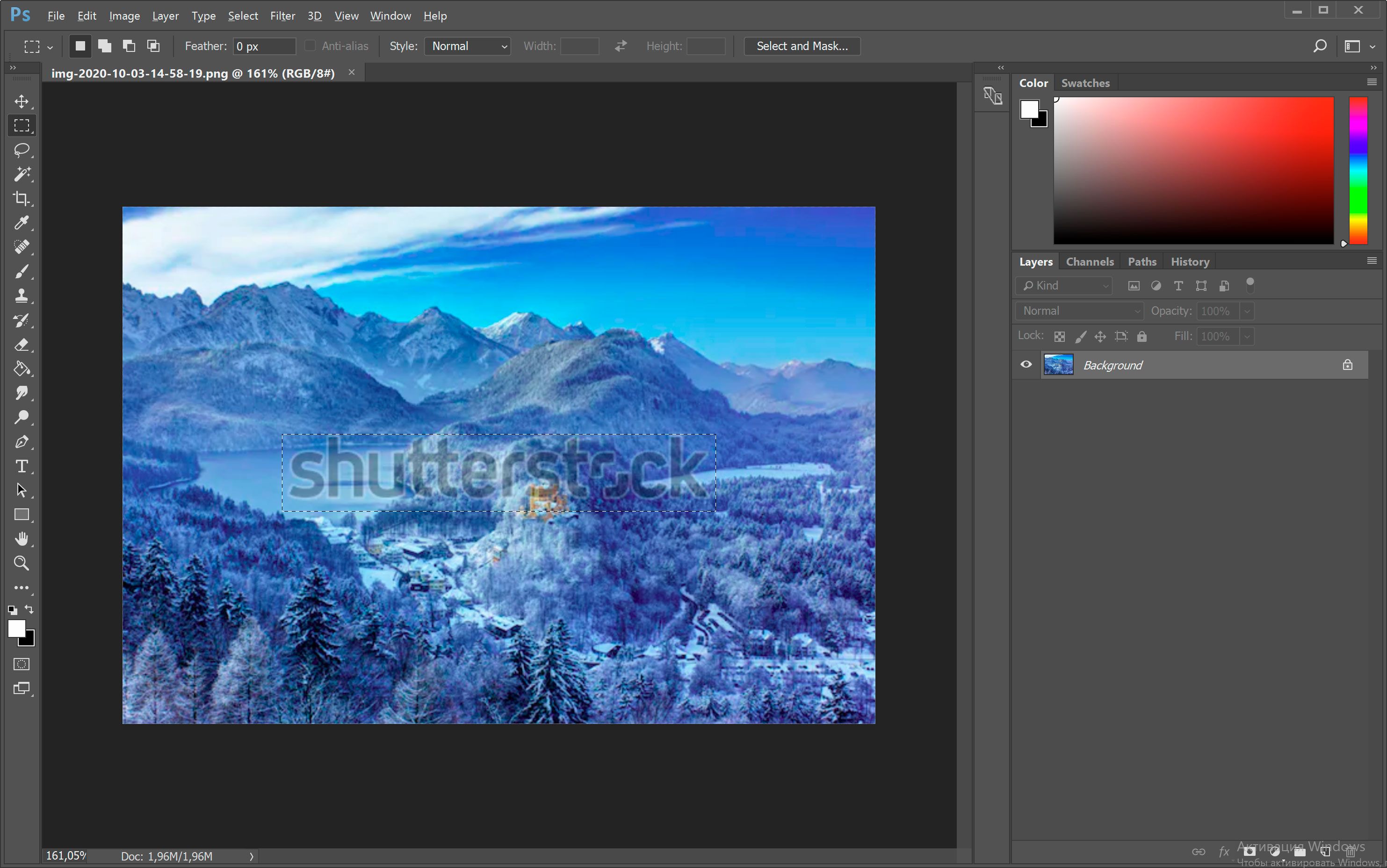
Obok opcji Próbkuj wszystkie warstwy znajduje się opcja Typ po lewej stronie. Powinieneś zmienić go na Treść zgodna ( Content Aware).
Gdy wszystko to zrobisz, wystarczy kliknąć na znak wodny. Photoshop automatycznie wykryje znak wodny i wypełni go otaczającymi pikselami.
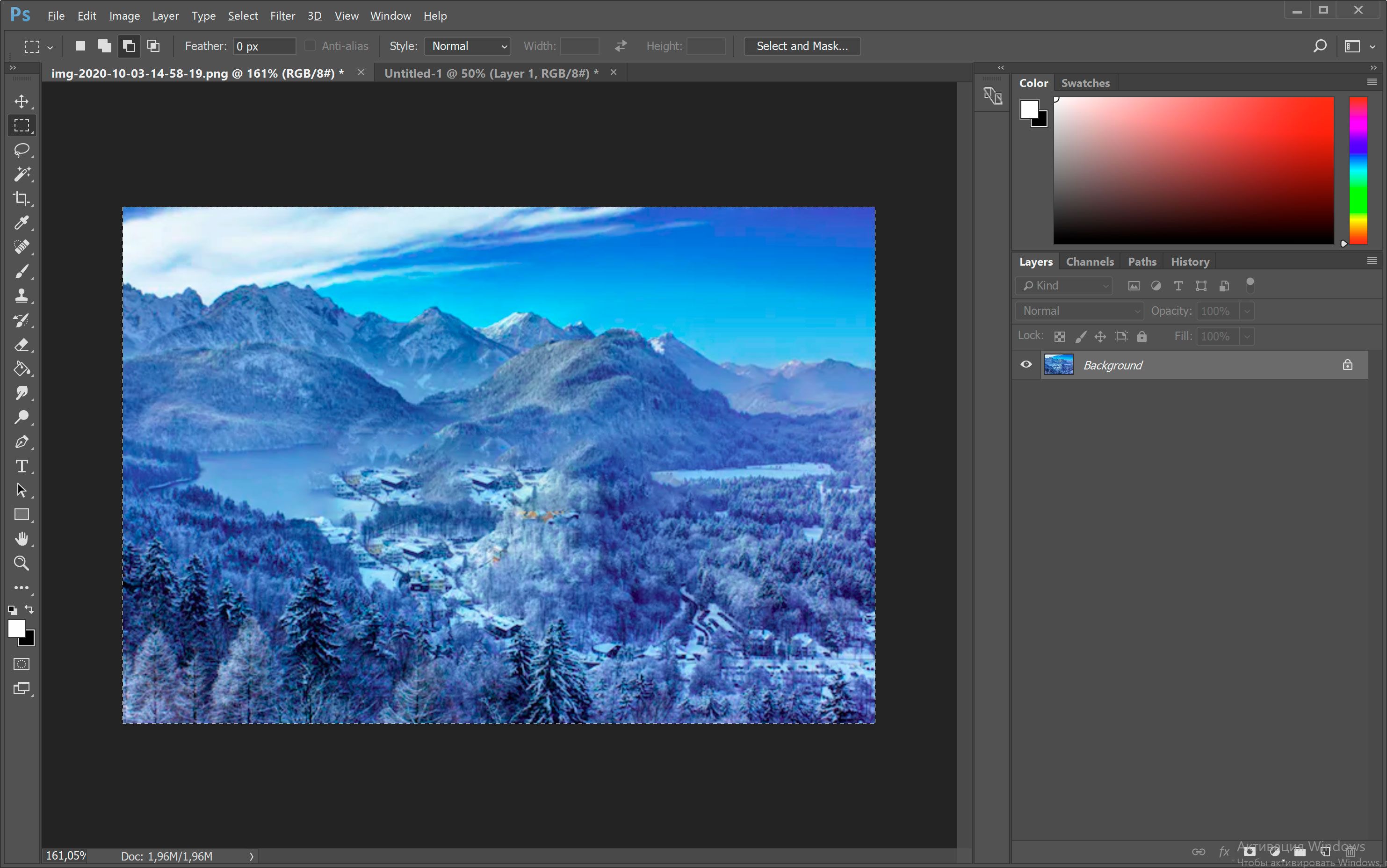
Istnieje wiele filmów, które wyjaśnią to bardziej szczegółowo!
Jak usunąć znak wodny Shutterstock online
Możesz wyszukać bezpłatne strony internetowe, które pozwalają usuwać znaki wodne, plamy na skórze, daty itp. Wiele programów, takich jak Inpaint i Fotor, oferuje podobne narzędzia do usuwania obiektów, usuwania plam i innych podstawowych opcji edycji.Najlepsze aplikacje do usuwania znaku wodnego Shutterstock
Jeśli chcesz edytować tylko zdjęcia z telefonu, rozważ użycie aplikacji takich jak Snapseed, Pixlr i TouchRetouch.Te aplikacje posiadają podstawowe opcje do usuwania niechcianych elementów, które świetnie działają dla prostych znaków wodnych, a nawet pryszczów, trądziku i zmarszczek.
Dla użytkowników iPhone'ów dostępne są inne opcje, takie jak Facetune i Airbrush, które są łatwe w użyciu i dobrze działają zarówno na znakach wodnych, jak i cechach twarzy.
Aplikacje iPhone do usuwania znaku wodnego ze zdjęć Shutterstock
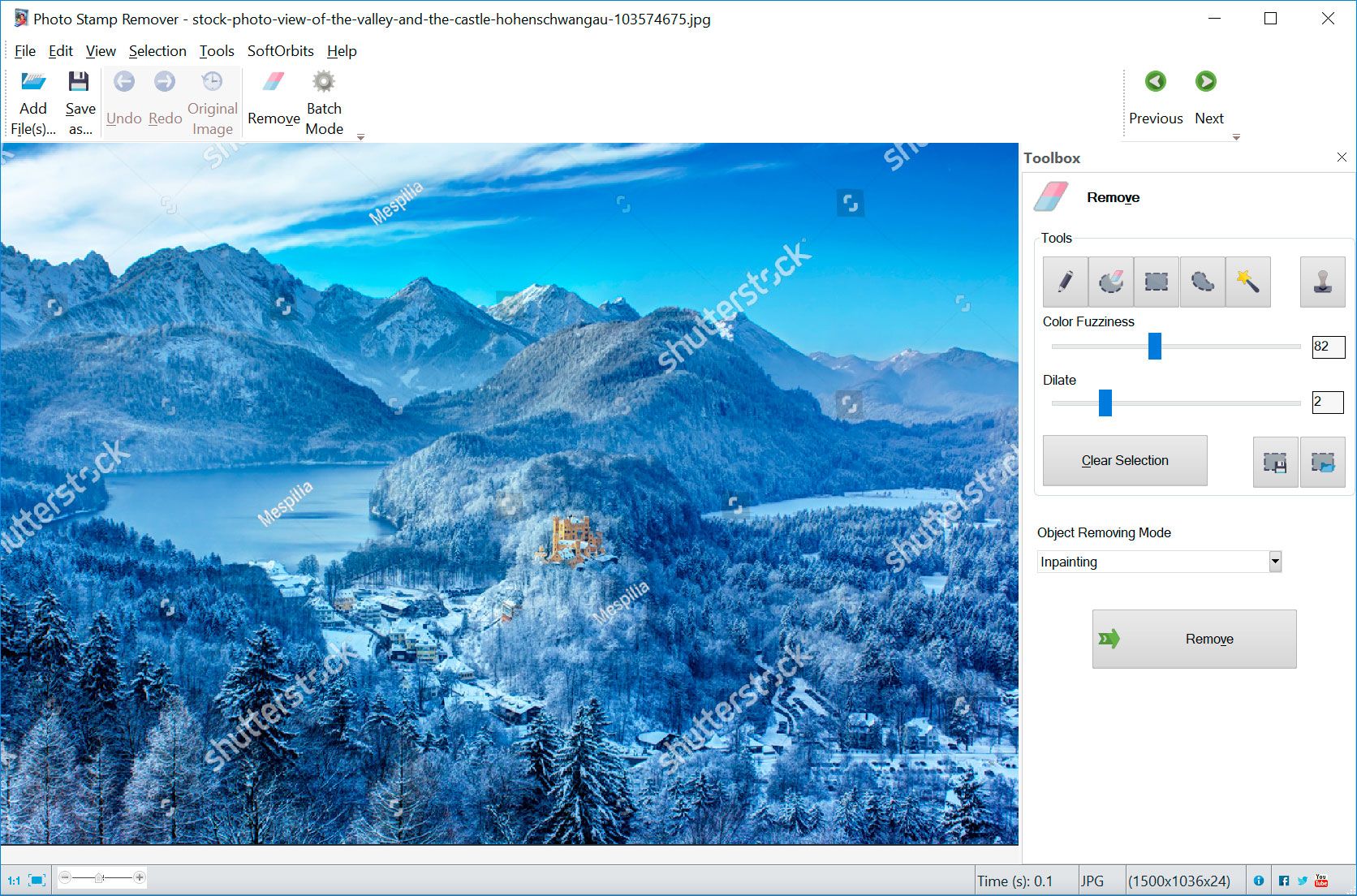


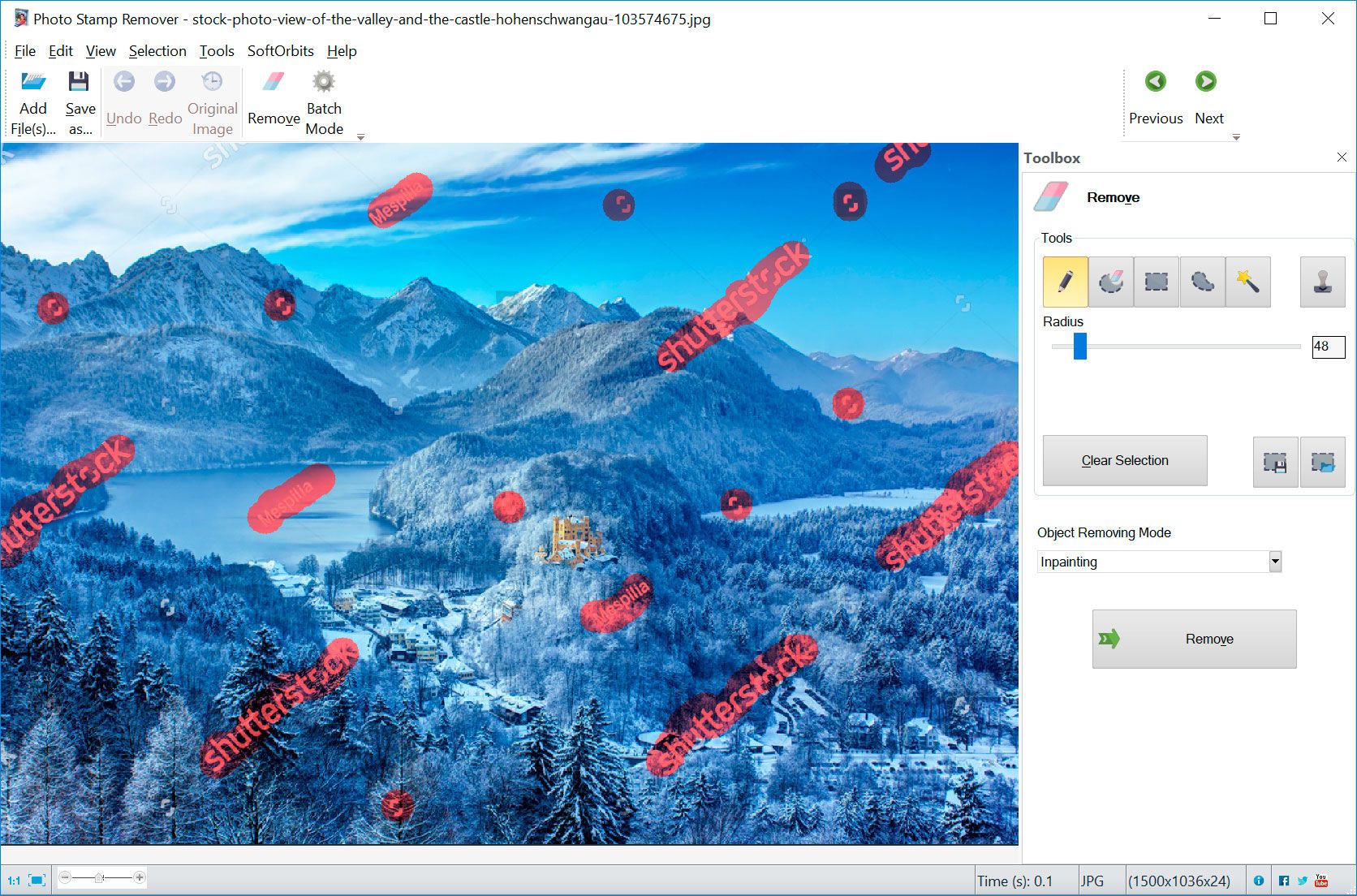
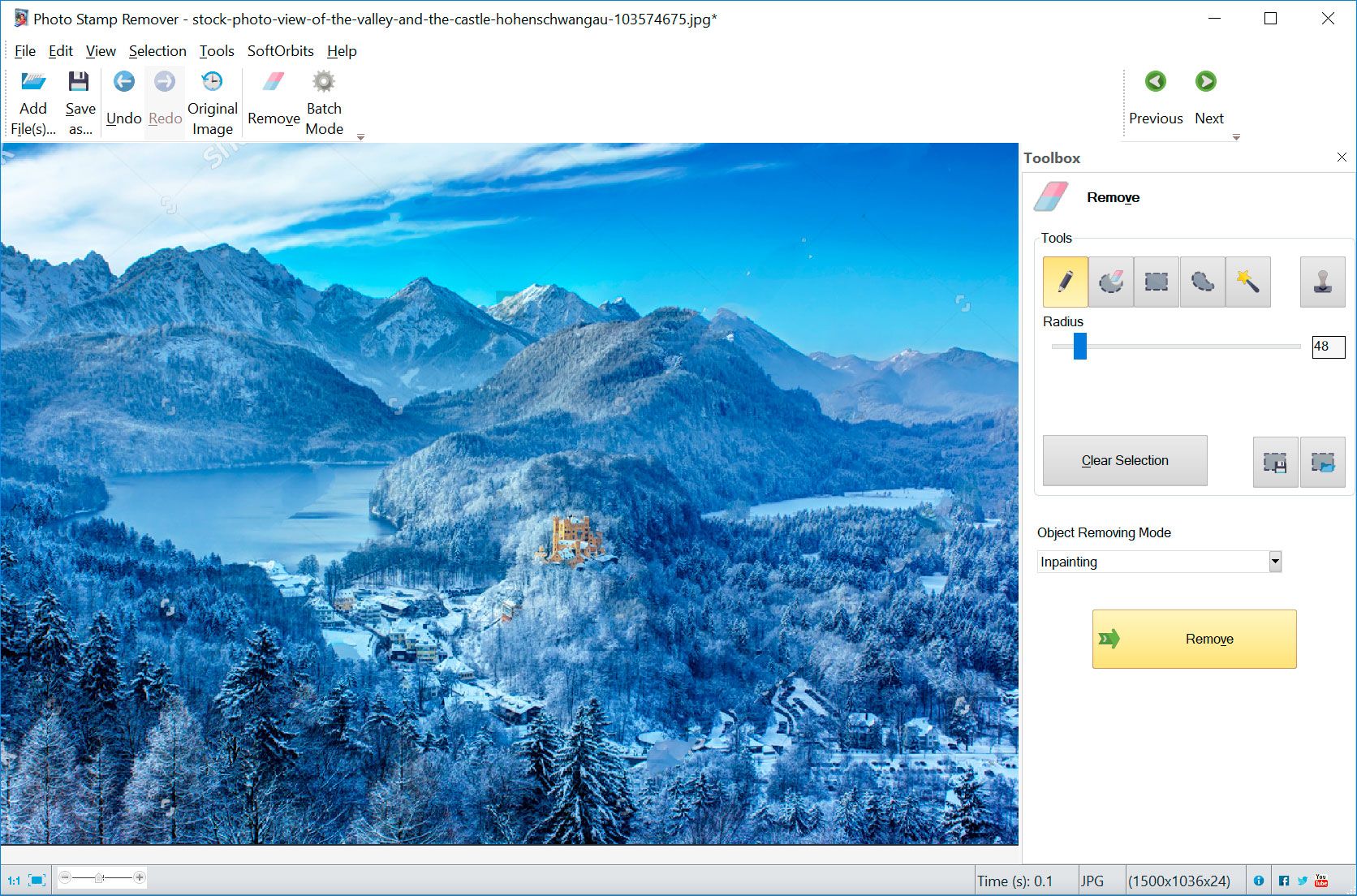

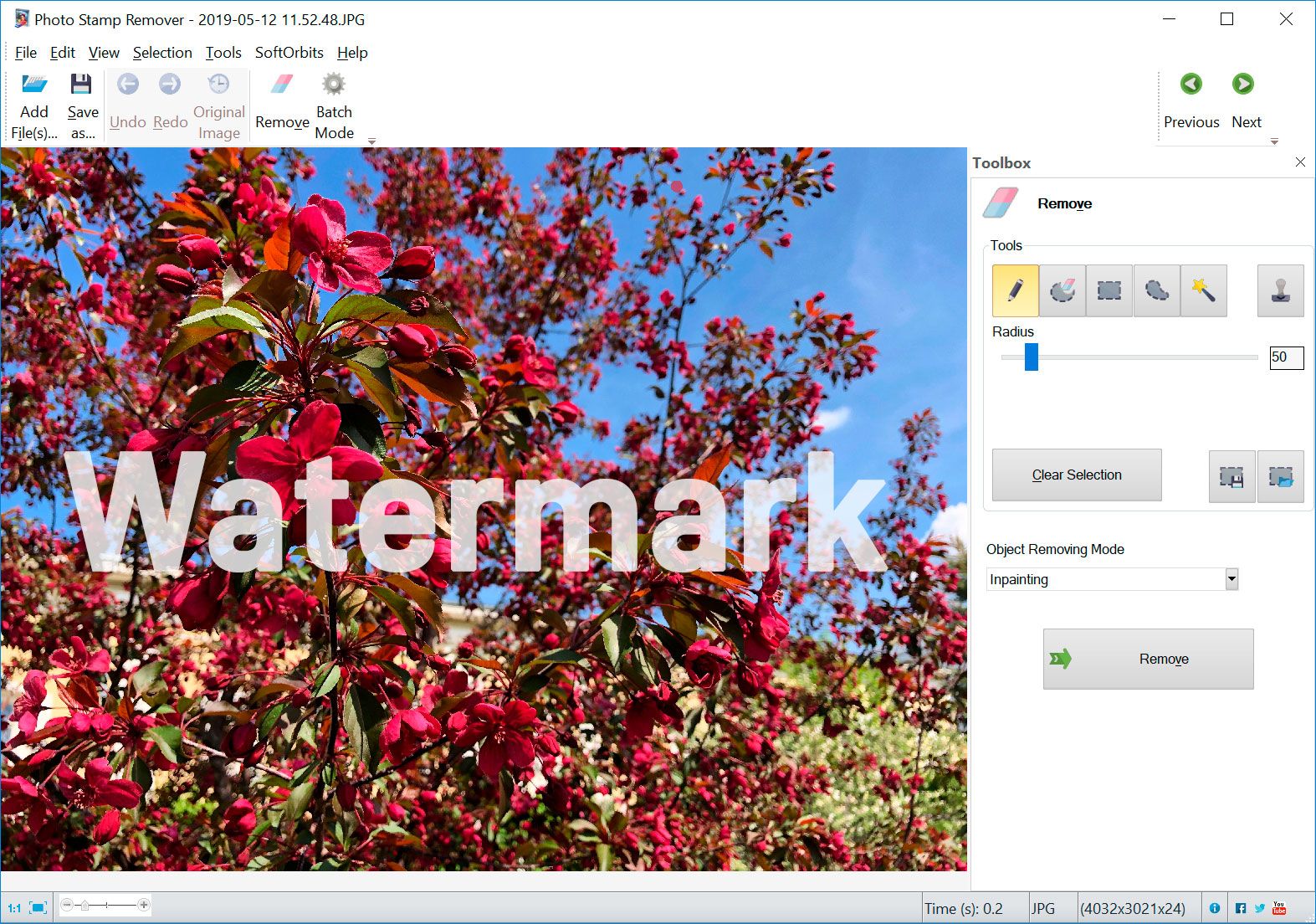
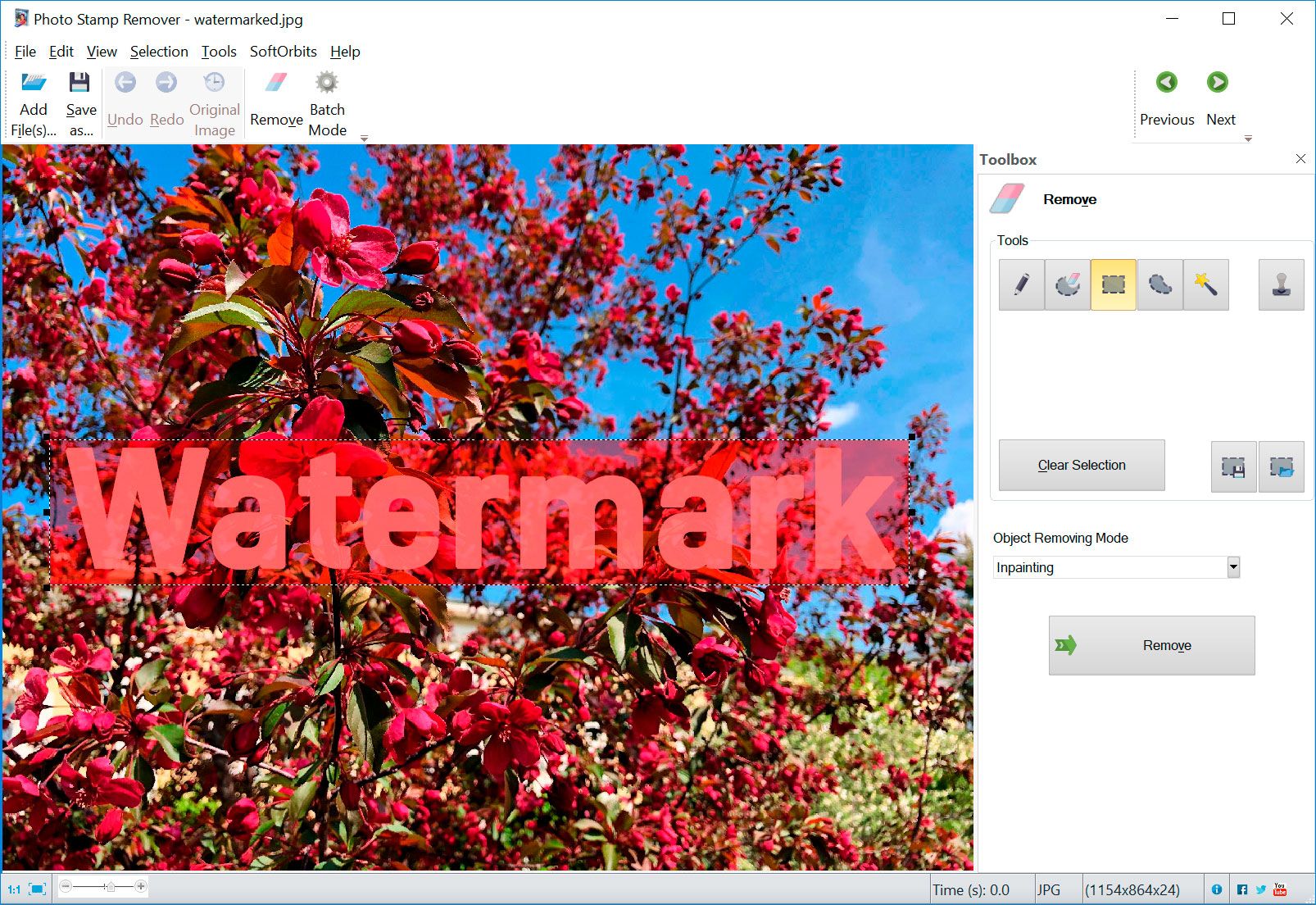
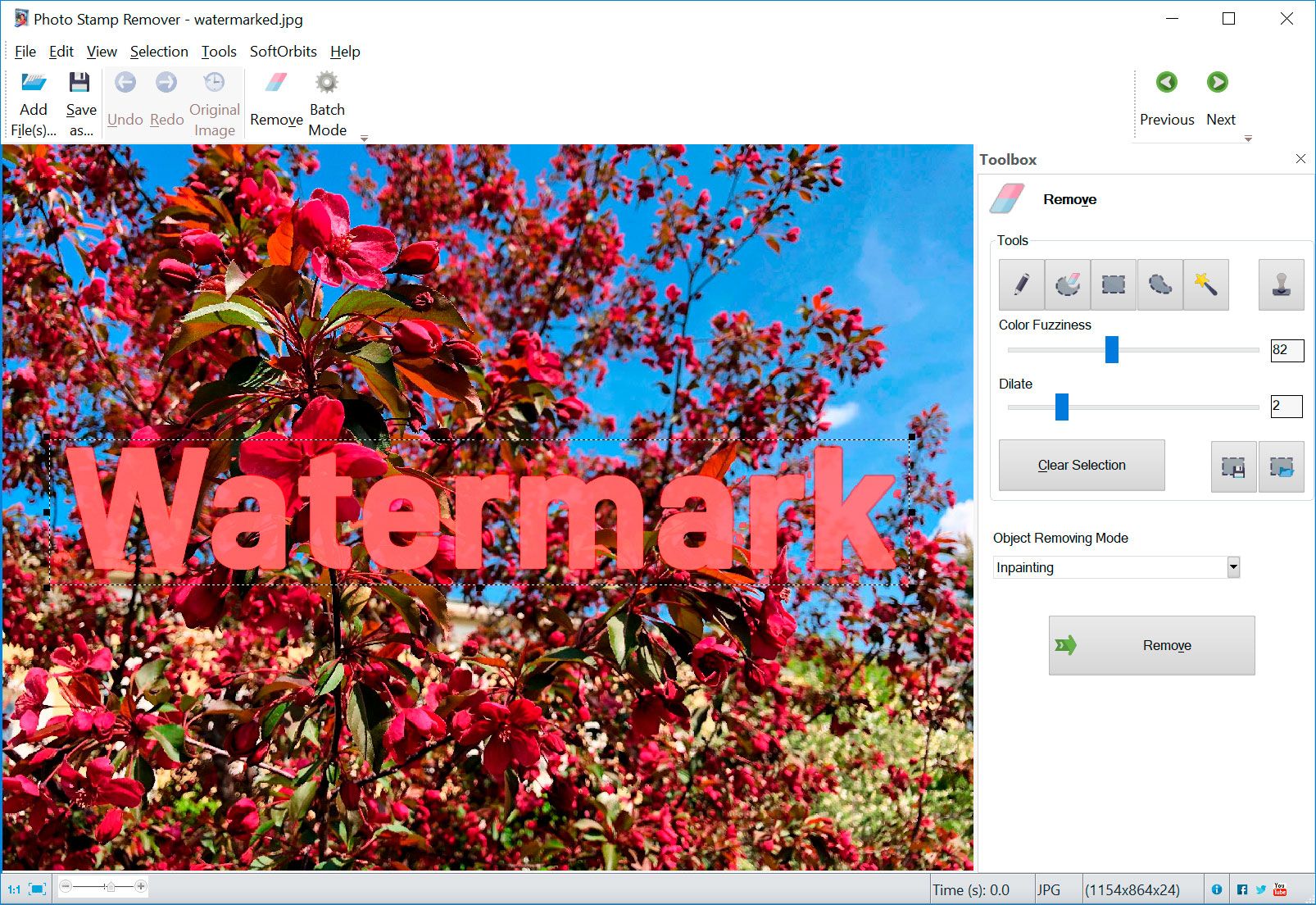
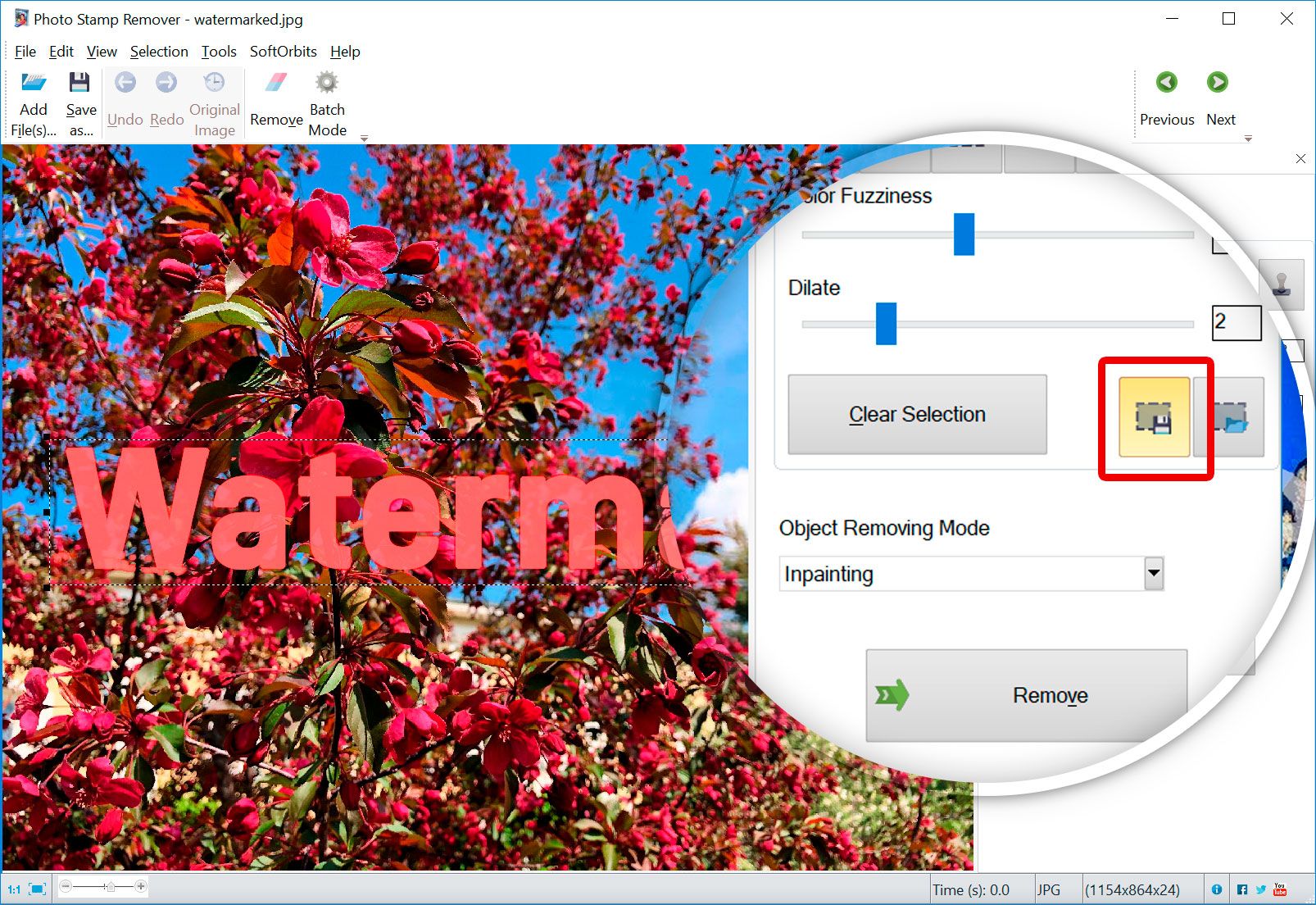
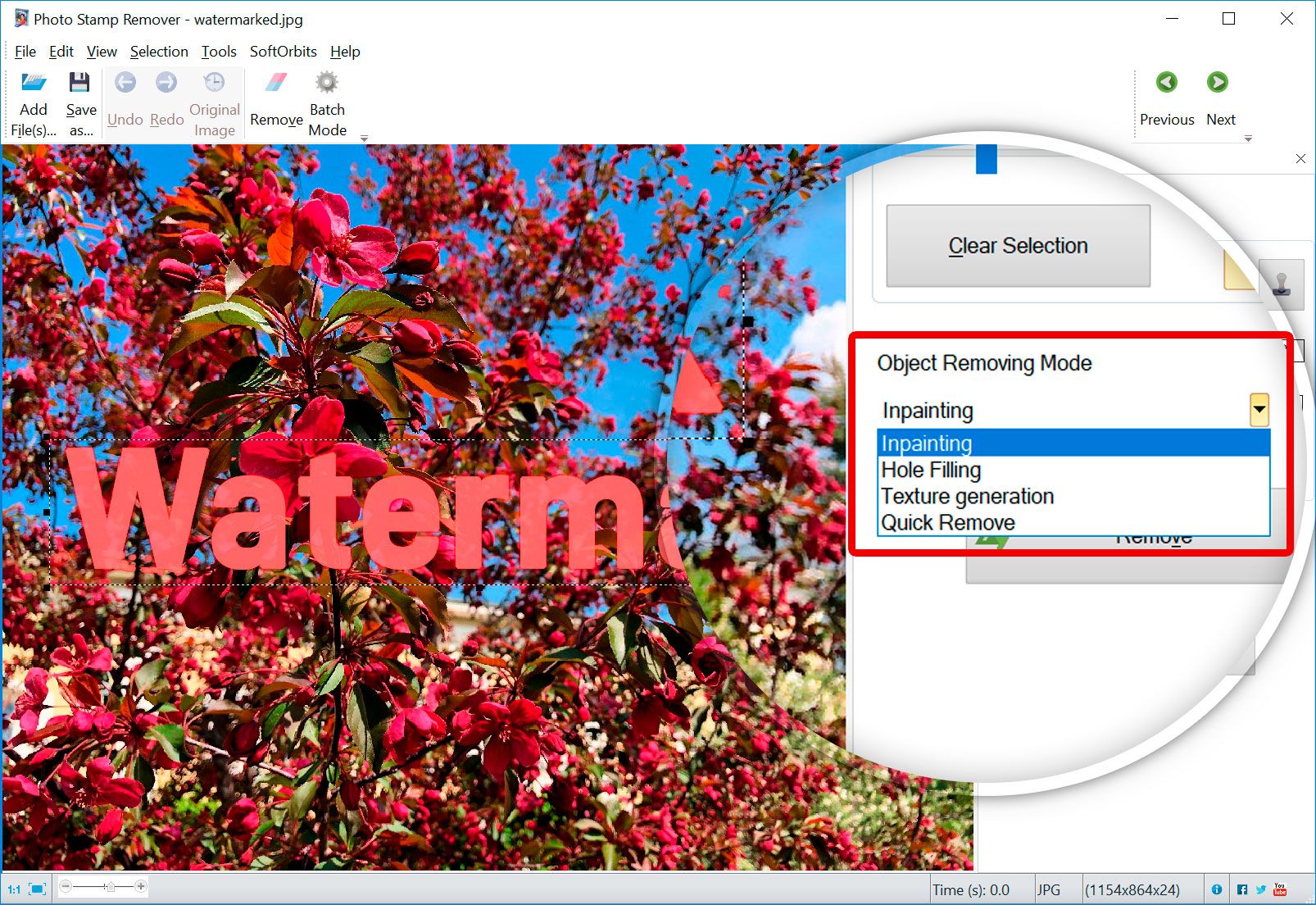

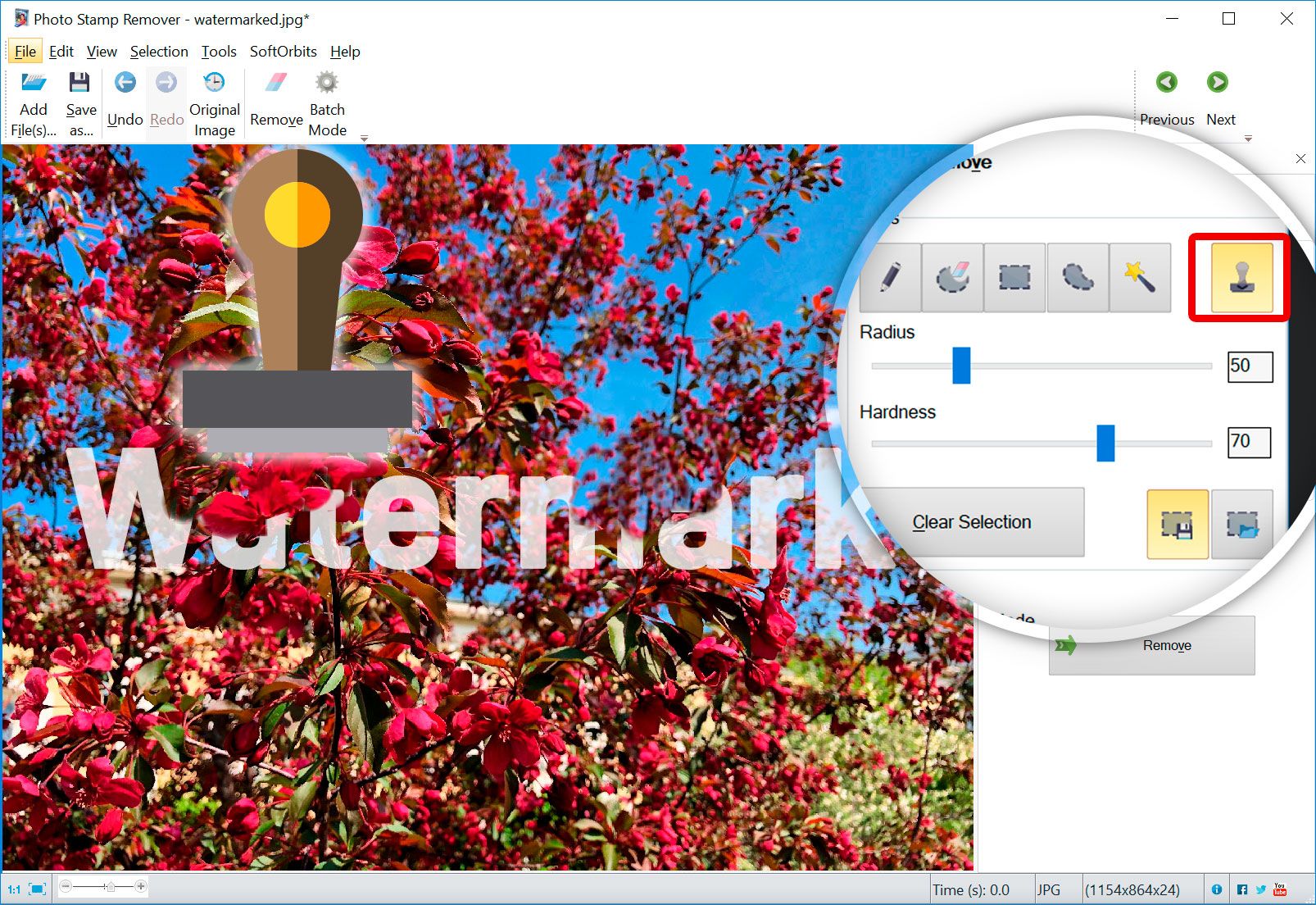
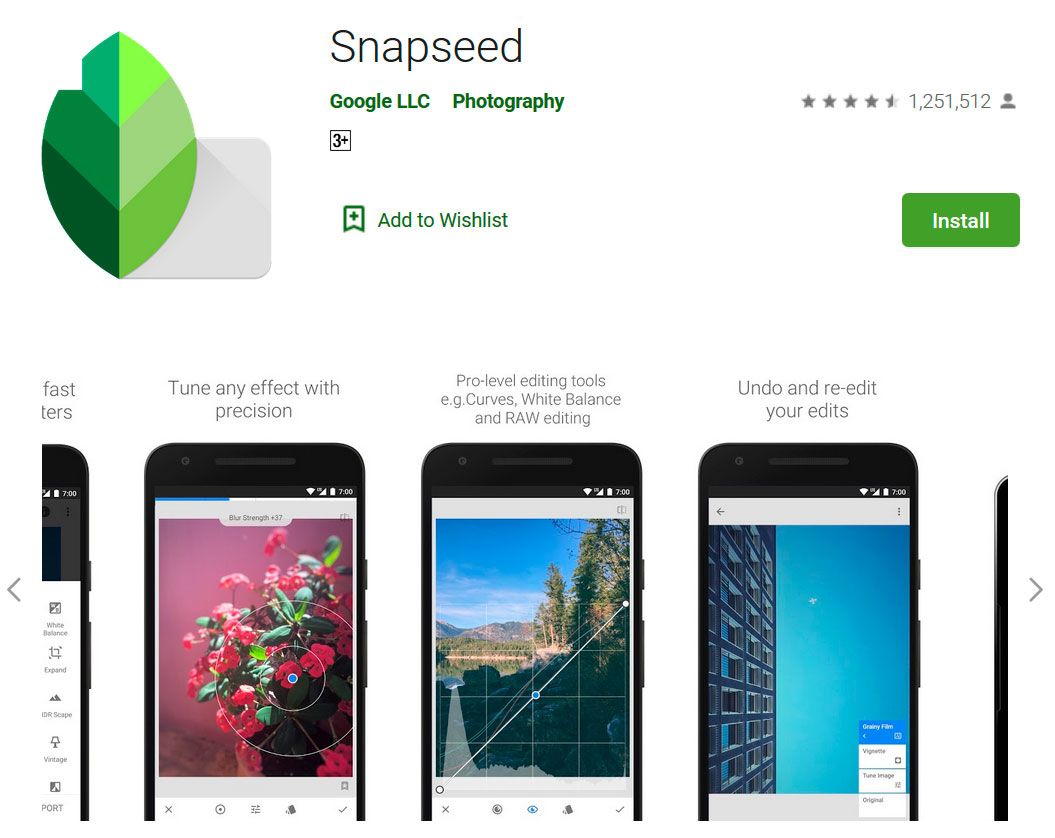
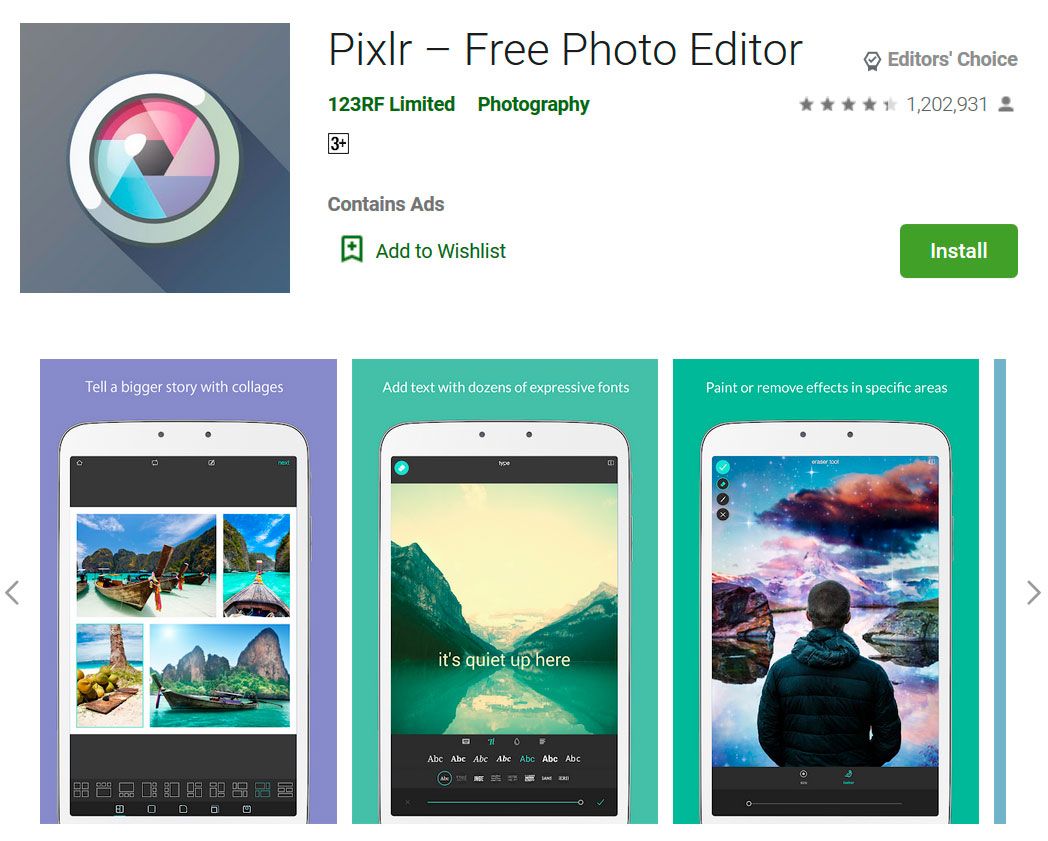
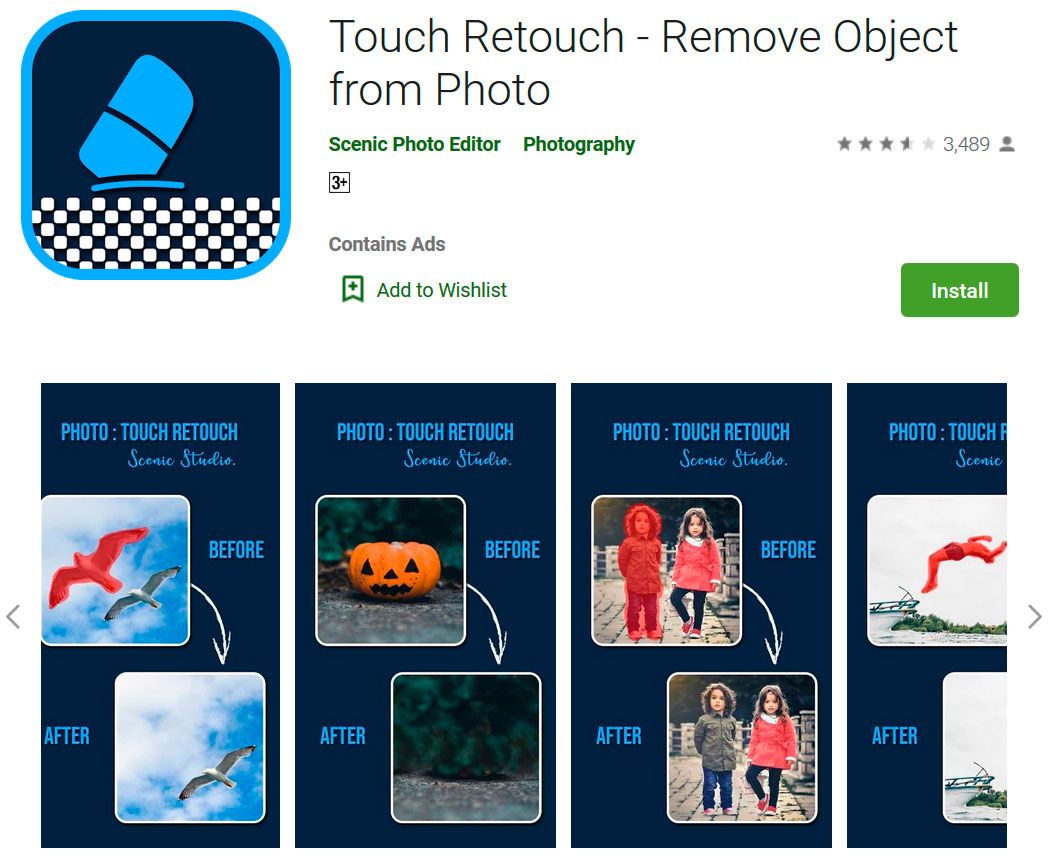
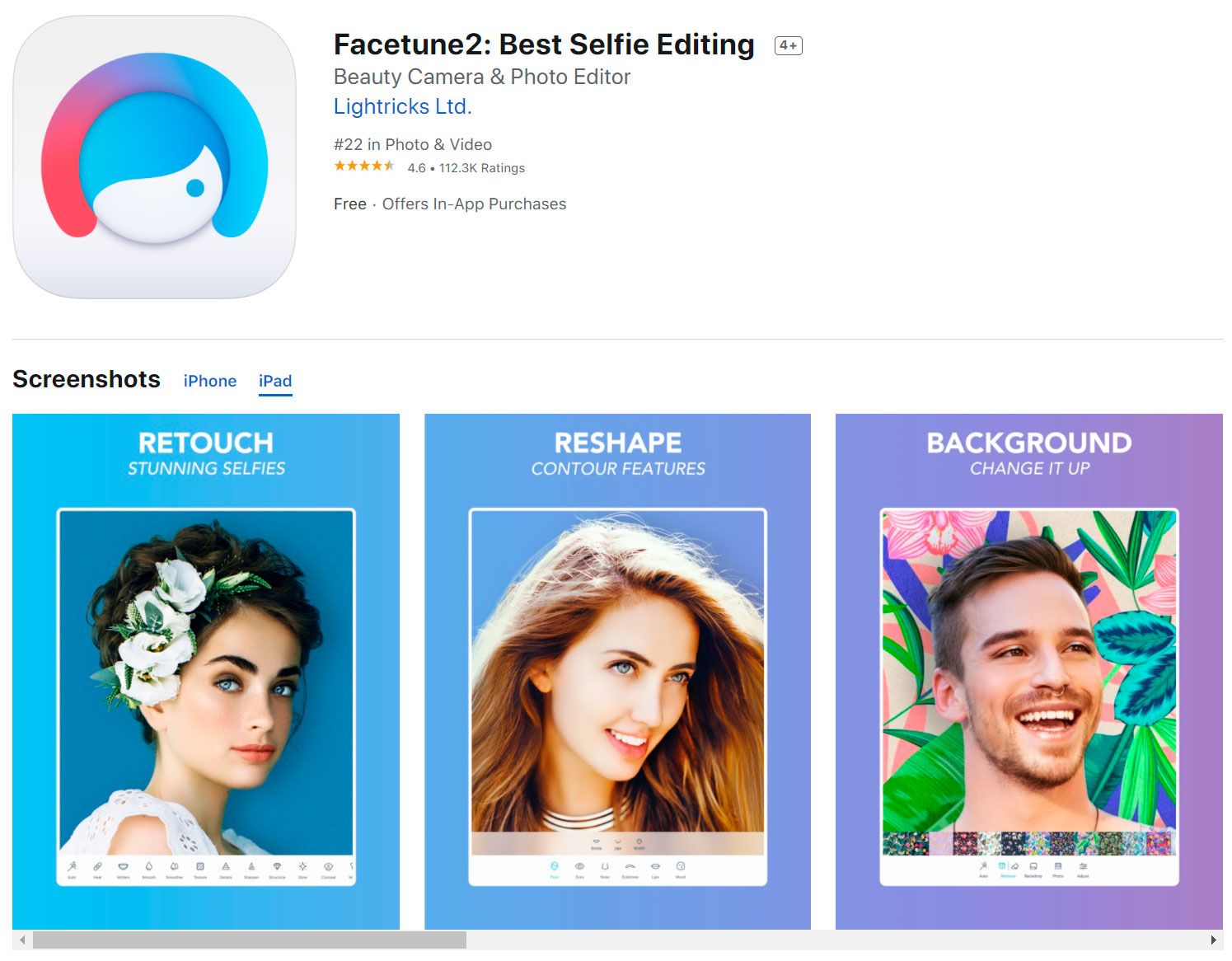
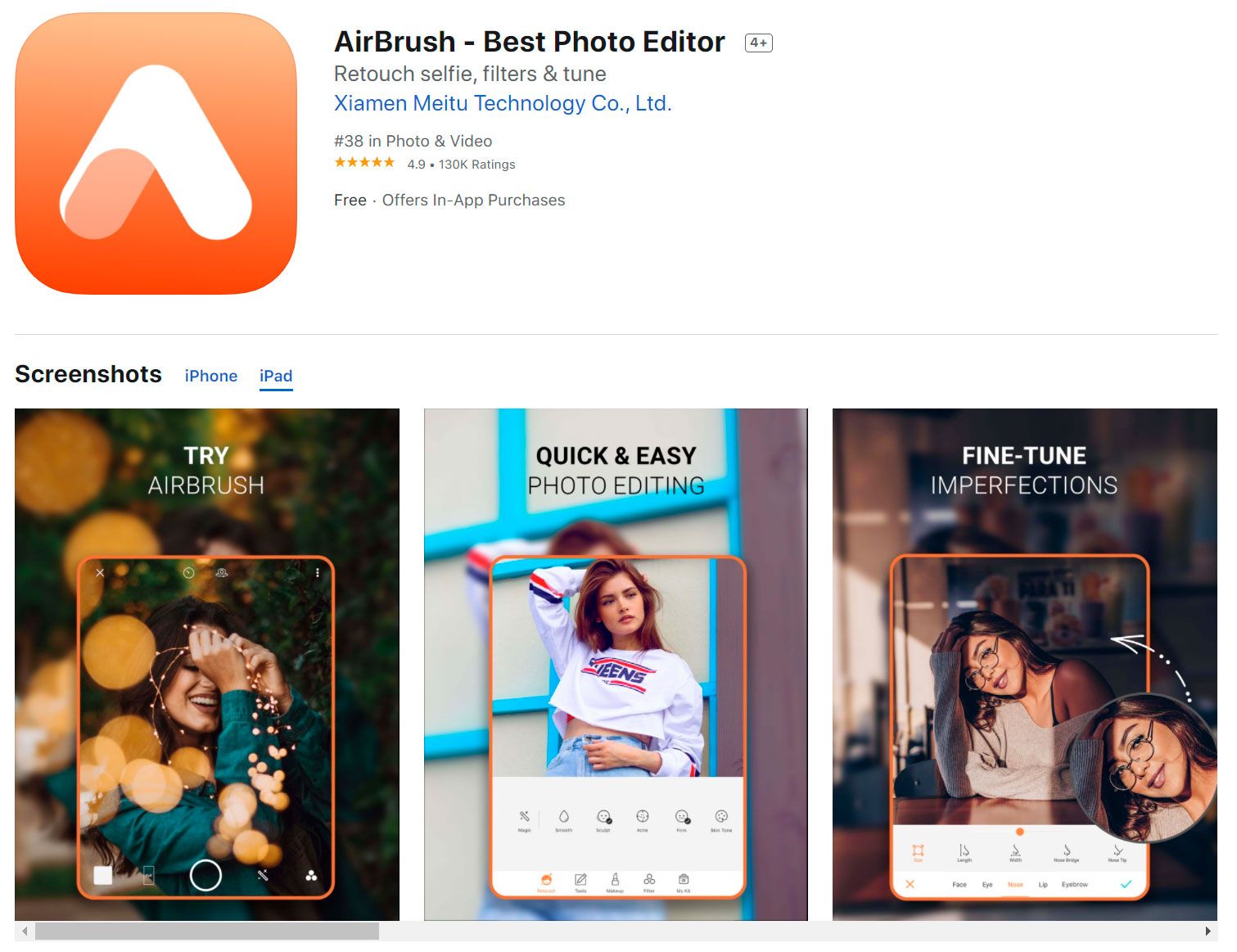
Comments (0)